windows 10 新建卷的方法取决于你的需求和磁盘的类型。 简单来说,你需要使用磁盘管理工具。

直接进入操作前,你需要了解你的磁盘情况。我曾经因为误操作,差点丢失了重要的文件。那次教训让我深刻体会到,在进行任何磁盘操作前,务必备份重要数据。这并非危言耸听,因为一个不小心,你可能会面临数据丢失的风险。 所以,在开始之前,请确保你已经备份了所有重要的文件和资料。
接下来,我们进入正题。打开磁盘管理工具,方法是按下Win+X组合键,然后选择“磁盘管理”。 你将会看到一个显示所有磁盘和卷的窗口。 仔细观察,你会发现未分配的空间,或者已经分区的磁盘。 新建卷,本质上就是将未分配的空间分配给一个新的卷。
假设你有一个未分配的空间,你想创建一个新的D盘。右键点击这个未分配的空间,选择“新建简单卷”。 系统会引导你一步步完成操作。 这里需要注意的是,在选择卷大小的时候,需要根据你的实际需求来确定。 我曾经因为一时疏忽,分配的空间太小,导致后来空间不足。 所以,预估空间大小的时候,最好留有一定的余量。
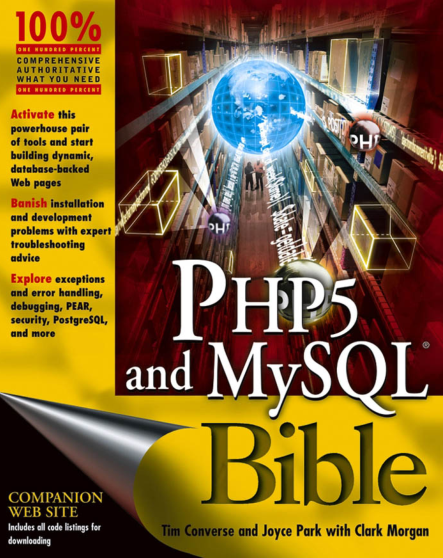
本书是全面讲述PHP与MySQL的经典之作,书中不但全面介绍了两种技术的核心特性,还讲解了如何高效地结合这两种技术构建健壮的数据驱动的应用程序。本书涵盖了两种技术新版本中出现的最新特性,书中大量实际的示例和深入的分析均来自于作者在这方面多年的专业经验,可用于解决开发者在实际中所面临的各种挑战。
 466
466

接下来的步骤是选择驱动器号和文件系统。 驱动器号你可以选择一个未使用的字母,例如D、E、F等等。 文件系统通常选择NTFS,这提供了更好的安全性与兼容性。 如果你对文件系统不了解,选择NTFS一般不会出错。 但是,如果你要将这个卷用于特定用途,例如存放一些老旧的应用程序,也许FAT32会更合适,但请记住FAT32单个文件大小限制为4GB。
最后一步是完成操作。点击“完成”,系统会自动格式化并创建新的卷。 这个过程可能需要一些时间,取决于你的磁盘速度和空间大小。 完成之后,你就可以在“我的电脑”或者“文件资源管理器”中看到新创建的卷了。
记住,操作过程中一定要谨慎,仔细阅读每个步骤的提示信息。 如果遇到任何问题,最好先查阅微软官方文档,或者寻求专业人士的帮助。 不要因为急于求成而做出错误的操作,这可能会导致不可挽回的损失。 我曾经因为一时大意,选择了错误的文件系统,导致某些程序无法正常运行,不得不重新分区并格式化。 所以,细心和耐心是完成这项操作的关键。
以上就是windows10如何新建卷的详细内容,更多请关注php中文网其它相关文章!

每个人都需要一台速度更快、更稳定的 PC。随着时间的推移,垃圾文件、旧注册表数据和不必要的后台进程会占用资源并降低性能。幸运的是,许多工具可以让 Windows 保持平稳运行。

Copyright 2014-2025 https://www.php.cn/ All Rights Reserved | php.cn | 湘ICP备2023035733号